Представяне на Windows 8: Пълното ръководство за това как да използвате приложението People
Повечето от нашите умни читатели в мрежата вероятно имат повече от един списък с контакти. По един за всеки имейл акаунт, по един за всеки акаунт в социална мрежа и може би дори повече. Макар че това може да изглежда като постижение в тази дигитална ера, не е ли наистина досадно? Ако някога сте се опитвали да изпратите имейл на човек само за да откриете, че неговият адрес се съхранява в списък с контакти, до който нямате достъп, тогава ще знаете, че не е забавно контактите ви да се разпространяват. Windows 8 направи голяма стъпка, за да поправи нещата. Представяме ви приложението People – единен интерфейс за обединяване на всички ваши отделни контакти от целия Интернет(Internet) . Това приложение означава, че ще имате всичките си познати на една ръка разстояние. Прочетете и ще покажа как да го използвате.
Как да стартирате приложението People
За да стартирате това приложение или да стартирате което и да е приложение по този въпрос, ще трябва да стигнете до началния(Start) екран на Windows 8 . Ако не знаете къде е това или как да стигнете до него, прочетете тази статия, преди да продължите напред: Представяне на Windows 8: Седем начина за достъп до началния екран(Introducing Windows 8: Seven Ways to Access the Start Screen) .
Веднъж там, потърсете ярко оранжевата плочка... трудно е да пропуснете. Щракнете(Click) или докоснете, за да стартирате Хора(People) .
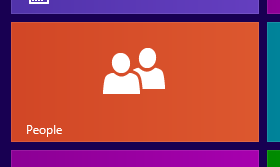
Как да добавите контакти към приложението People(People App)
Когато за първи път отворите приложението People , ще откриете, че не е много за разглеждане.

За да извлечете нещо от приложението Хора(People) , ще трябва да добавите контакти. Разгледайте тези статии за повече информация: Представяне на Windows 8: Как да добавяте и синхронизирате акаунти към приложението People(Introducing Windows 8: How to Add & Sync Accounts to the People App) и Представяме Windows 8: Как ръчно да добавяте и редактирате контакти в People(Introducing Windows 8: How to Manually Add and Edit Contacts in People) .

Сега, когато имате няколко контакта, с които да работите, може да започнете да оценявате това, което хората(People) могат да предложат.
Как да сортирате(Sort) и управлявате(Manage) вашия списък с контакти(Contact)
Ако списъкът ви с контакти вече е малко непокорен, може да откриете, че ще използвате вградените функции за сортиране и търсене на People .(People's)

Разгледайте тази статия, за да научите повече за управлението на вашия списък с контакти: Как да сортирате и управлявате контакти в приложението за хора на Windows 8(How to Sort & Manage Contacts in the Windows 8 People App) .
Как да се забавляваме с хората
Докато People по същество е изискан списък с контакти, ще откриете, че може да предложи много повече.

За да научите как да използвате това приложение, за да се свържете с приятели, да прегледате своята Twitter емисия или времева линия във Facebook(Facebook) или дори да публикувате актуализации за социални мрежи, прочетете тази статия тук: Как да използвате приложението People за управление на акаунти в социални мрежи(How to Use the People App to Manage Social Networking Accounts) .
Как да активирате Live Tile на приложението People(People App Live Tile)
След като вече сте настроили приложението си People и знаете как да го използвате, знаете, че това е вълнуващ инструмент, който си заслужава вниманието ви. За съжаление, плочката по подразбиране е скучна и не отразява много добре. Разгледайте тази статия, за да научите как да активирате плочката на живо на хората(People's) , по този начин можете да видите снимките на приятеля си вместо оранжева кутия: Представяне на Windows 8: Какви са плочките? (Introducing Windows 8: What are the Tiles?).
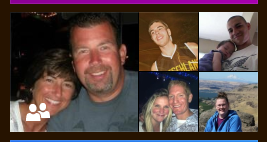
Ако все още имате проблеми с основните функции на приложението People , може да помислите да разгледате тази статия, за да научите повече за това как да работите с приложенията на Windows 8 като цяло: Представяне на Windows 8: 7 съвети за работа с Приложения(Introducing Windows 8: 7 Tips for Working with Apps) .
Заключение
Благодарение на приложението Windows 8 People , никога няма да ви се налага да се справяте с досадата от липсата на необходимата информация за контакт за приятел. Когато искате да изпратите имейл, полето „Изпращане“("Send") се свързва с това приложение, за да ви позволи да изберете контакти. Когато искате да конфигурирате събитие за вашето приложение Календар(Calendar) , то се свързва с Хора(People) , за да изберете поканени, а когато искате да изпратите незабавно съобщение чрез приложението Съобщения(Messaging) , то се свързва с Хора(People) . Всеки път, когато имате нужда от информация за контакт, вашите приложения се свързват обратно към това единично хранилище за контакти, което прави живота ви по-лесен.
Какво мислите за това ново приложение People ? Смятате ли, че удобството на едно хранилище за контакти е страхотна функция или се притеснявате да въведете данните си за вход за всичките си акаунти на едно място? Кажете ни какво мислите по-долу.
Related posts
Представяне на Windows 8: Пълното ръководство за това как да използвате приложението Mail
Пълното ръководство за приложението за времето в Windows 8 и 8.1
Представяме Ви Windows 8: Пълното ръководство за приложението Календар
Представяне на Windows 8: Пълното ръководство за приложението за съобщения
Пълното ръководство за закрепване на всичко към началния екран на Windows 8.1
2 начина да премахнете иконата на Хората от лентата на задачите в Windows 10 -
Приложението за отдалечен работен плот срещу TeamViewer Touch – кое е по-доброто приложение?
Как да промените езика във Firefox на Windows и Mac
7 начина за минимизиране и увеличаване на приложенията в Windows 10
Представяне на Windows 8: Как да конфигурирате известия за приложения
Как да управлявате паролите, запазени от приложението Internet Explorer
Представяне на Windows 8: Как да добавяте и синхронизирате акаунти към приложението People
Как да получите достъп и да управлявате любимите си в приложението Internet Explorer
Използвайте историята на приложенията от диспечера на задачите, за да видите потреблението на ресурси на вашите приложения
Как да сърфирате в мрежата с приложението Internet Explorer 11 в Windows 8.1
Конфигурирайте как работи приложението Internet Explorer в Windows 8.1
Как да разговаряте в чат или групов текстов чат с настолното приложение Skype за Windows
Пълното ръководство за закрепване на уебсайтове с Internet Explorer
Как да отворите, демонтирате или постоянно прикачите VHD файл в Windows 10 -
Представяне на Windows 8: Пълното ръководство за Windows Store
